台式机怎么分屏?详细教您台式机双显示器连接方法
- 分类:win7 发布时间: 2017年11月11日 10:00:19
有时候我们经常遇到需要多个显示器来处理多个运用程序烦扰,但由于设备的短缺,我们无法增加另外一个显示器来扩展显示屏。那么为了不浪费现有的大屏显示器,只有通过分屏方法来进行电脑的多屏操作,小编这就跟大家分享台式机分屏的设置方法。
现如今随着人们的要求提高,双屏显示成为用户越来越关注的对象,比如看盘的时候看看电影或是其它事情,工作娱乐两不耽误,那么问题来了,台式机怎么分屏呢?下面小编就来介绍一下台式机怎么分屏?台式机双显示器连接方法。
台式机怎么分屏?
根据电脑显卡的双接口情况连接好二台显示器。如接口不支持时将显卡的接口用转换接头进行转换后再连接。电脑开机如下图所示,你的显示器是不亮的:
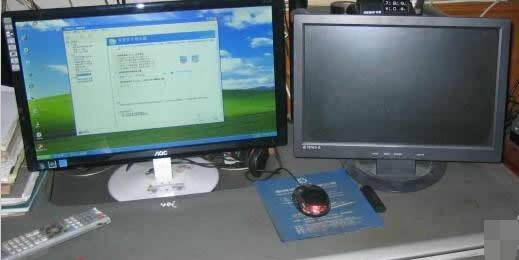
台式机电脑图解-1
升级显卡程序,如不会安装,可下载驱动精灵自动升级显卡程序。升级完成后设置你的显卡,下面以NVIDIA显卡为例进行讲解。 打开NVIDIA显卡设置程序有二种方法。
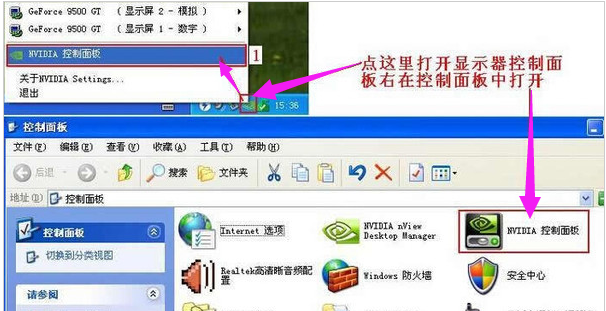
双显示器电脑图解-2
点左面的“设置多个显示器”、点右面的1中的“独立配置,互不相关(双屏显示模式)”在2中选你“原电脑的显示器+模拟显示器”、在3项中选择你的主显示器、点“应用按纽”
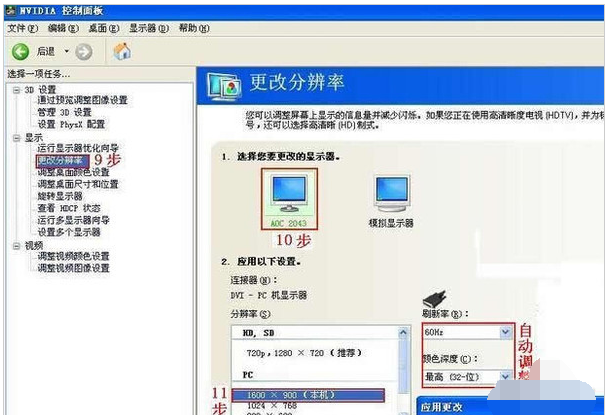
分屏电脑图解-3
点“是”
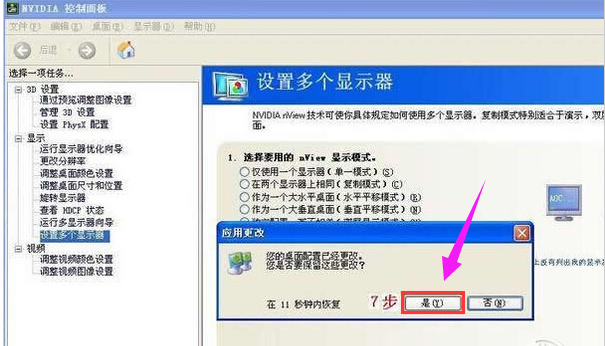
台式机电脑图解-4
这时另一台显示已被点亮,显示的是桌面图标

双显示器电脑图解-5
所使用的显示器不一样,改显示器的分辨率。
设置你的主显示器的分辨率:
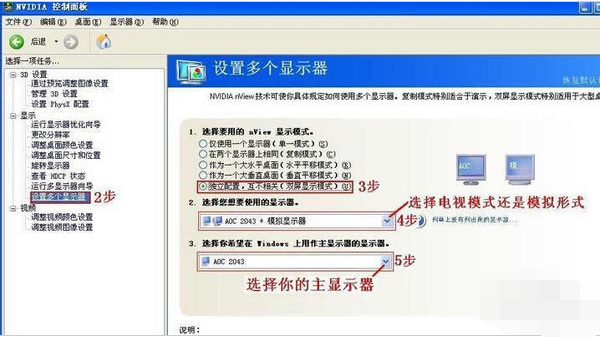
台式机电脑图解-6
设置你的模拟显示器的分辨率
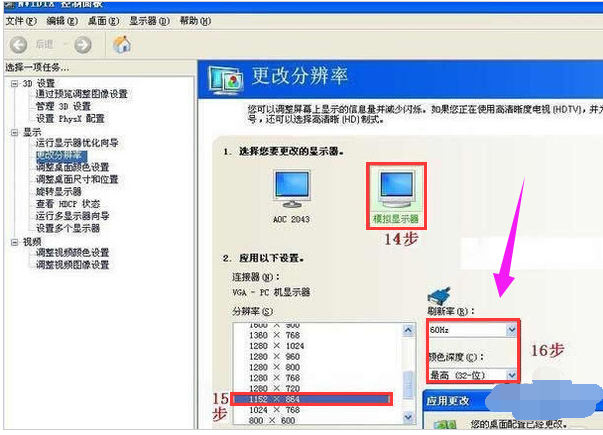
台式机电脑图解-7
到此显示器的设置已完成。
打开所需的程序,并缩放至半屏,拖动你的程序至模拟显示器后再全屏显示。

台式机电脑图解-8
打开其它程序进行另外的工作。
以上就是台式机分屏,台式机双显示器连接方法了。
猜您喜欢
- 主编教您系统打补丁蓝屏怎么解决..2018/11/23
- 小编教你win10怎么换win72017/08/30
- 电脑无法正常启动,详细教您怎么解决电..2018/06/19
- 详细教您如何开启win7快速启动栏..2018/11/16
- 遇到win7电脑睡眠后老是立即又自动唤..2021/04/10
- 小马激活win7旗舰版,详细教您小马怎么..2018/06/06
相关推荐
- vs2008安装教程,详细教您vs2008安装教.. 2018-07-21
- 教你网页图片显示不出来怎么办.. 2019-08-02
- u盘如何装系统win7,详细教您如何装系.. 2017-12-11
- 详解10年前的电脑xp系统装win7系统教.. 2021-05-15
- win7纯净版在线$制作步骤 2018-01-24
- windows7 64位旗舰版纯净版下载.. 2017-08-14




 粤公网安备 44130202001059号
粤公网安备 44130202001059号